自然の要素をあなたのアーキテクチャシーンに追加することで、全体の印象を大幅に向上させることができます。特に木は、あなたのプロジェクトに生命と自然さを与えます。このチュートリアルでは、お金をかけずにUnityに木をインポートする方法を段階を追って学びます。それでは、アセットストアを探索し、SpeedTreeの無料パッケージを使用していきましょう。さあ始めましょう!
主なポイント
- アセットストアやSpeedTreeを通じて、無料で木をインポートすることができます。
- モデルに異なるレベルの詳細(LOD)を使用することで、パフォーマンスを最適化するのに役立ちます。
- 複数のビューで作業することで、オブジェクトの正確な配置が容易になります。
ステップバイステップガイド
1. シーンの設計を開始する
まず、Unityを開いて、装飾したいシーンをロードします。より多くの自然を追加するために、ここに木を挿入したいと思います。
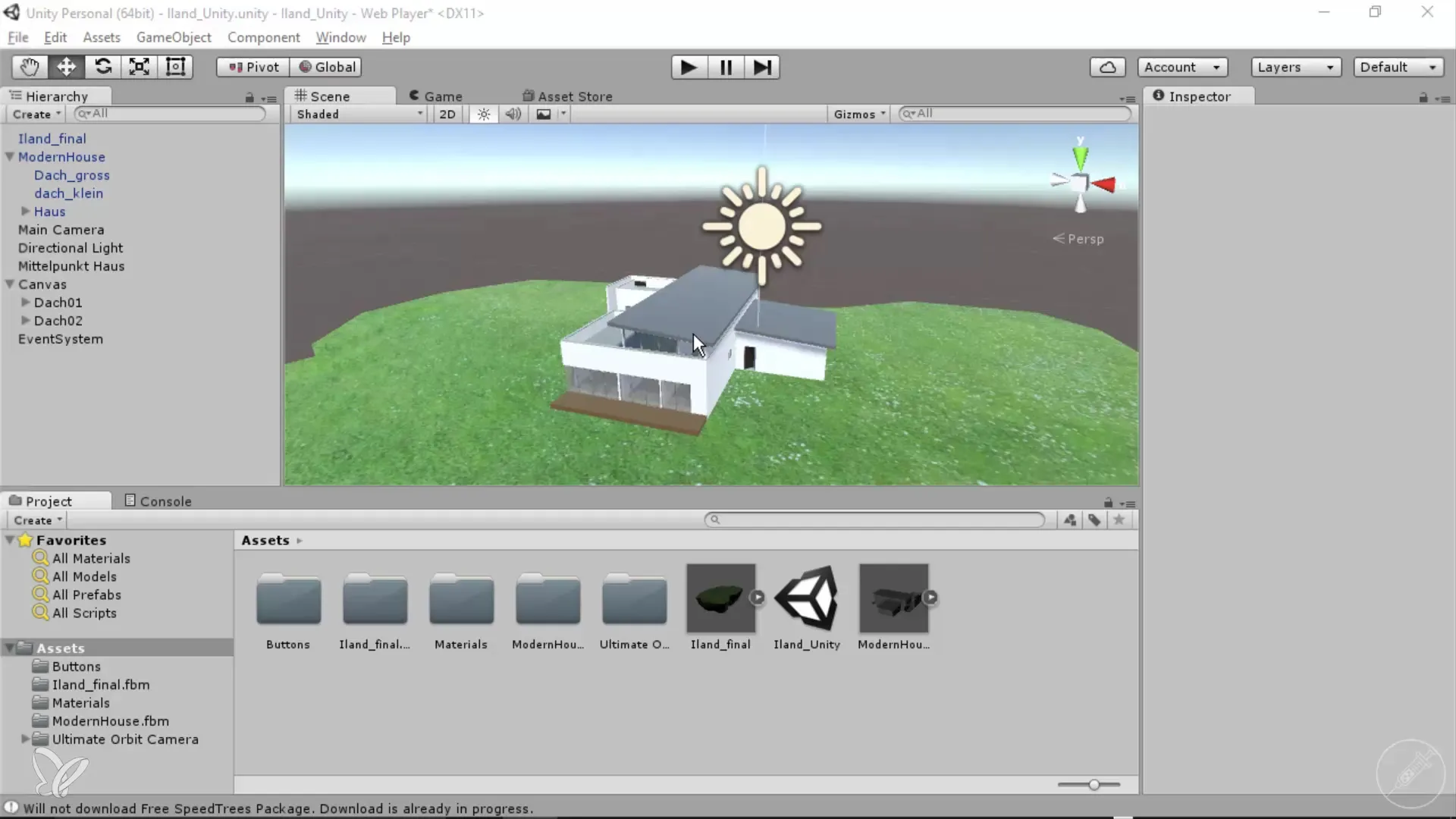
2. アセットストアを検索する
Unityのアセットストアに行きます。ショップをクリックして「Trees」や「木」を検索してください。これにより、さまざまな3D木モデルを閲覧できます。
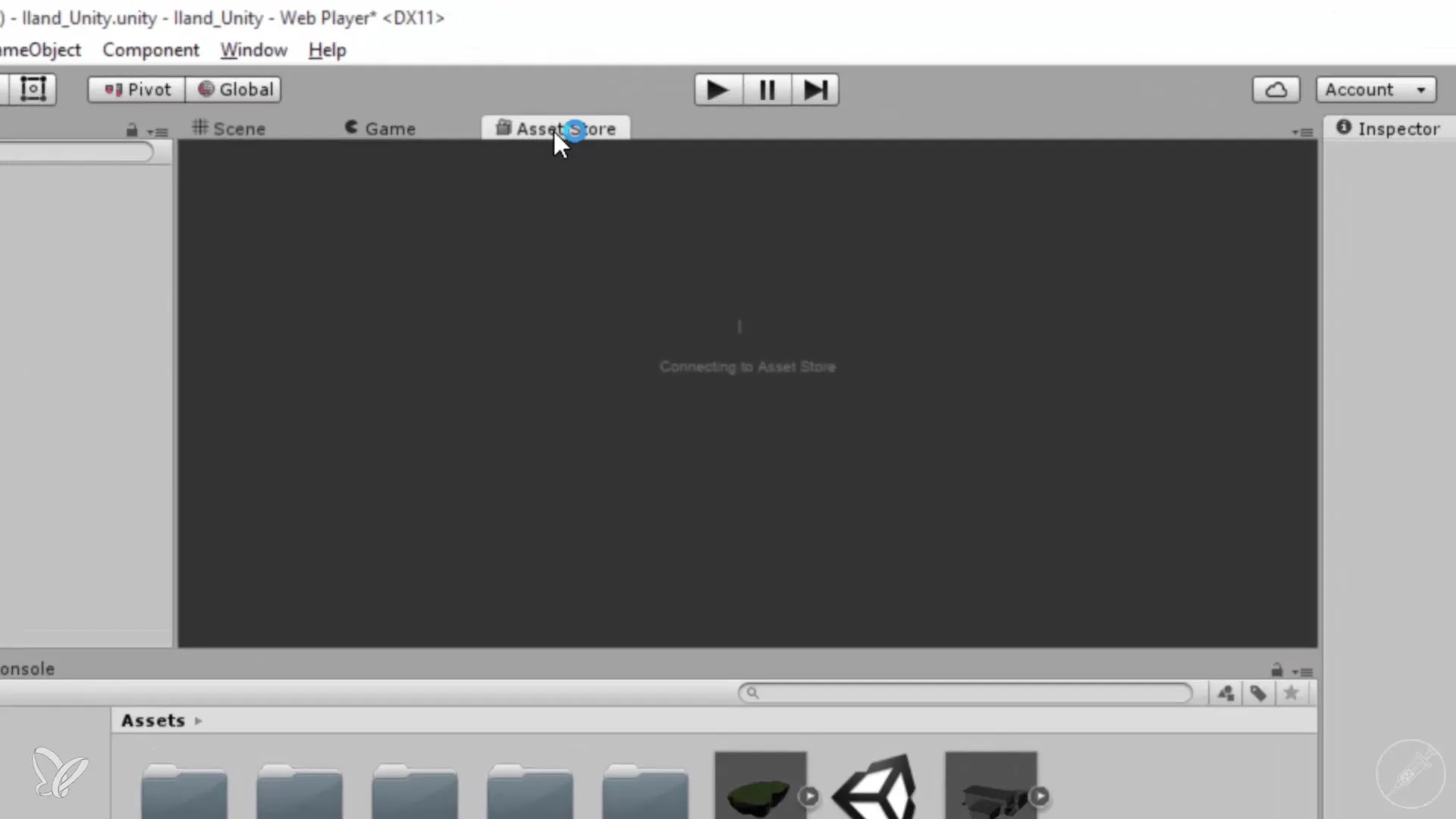
3. 適切なモデルの選択
木にお金を使う代わりに、アセットストアが提供する無料オプションを見てみましょう。費用がかからない多くの選択肢があります。
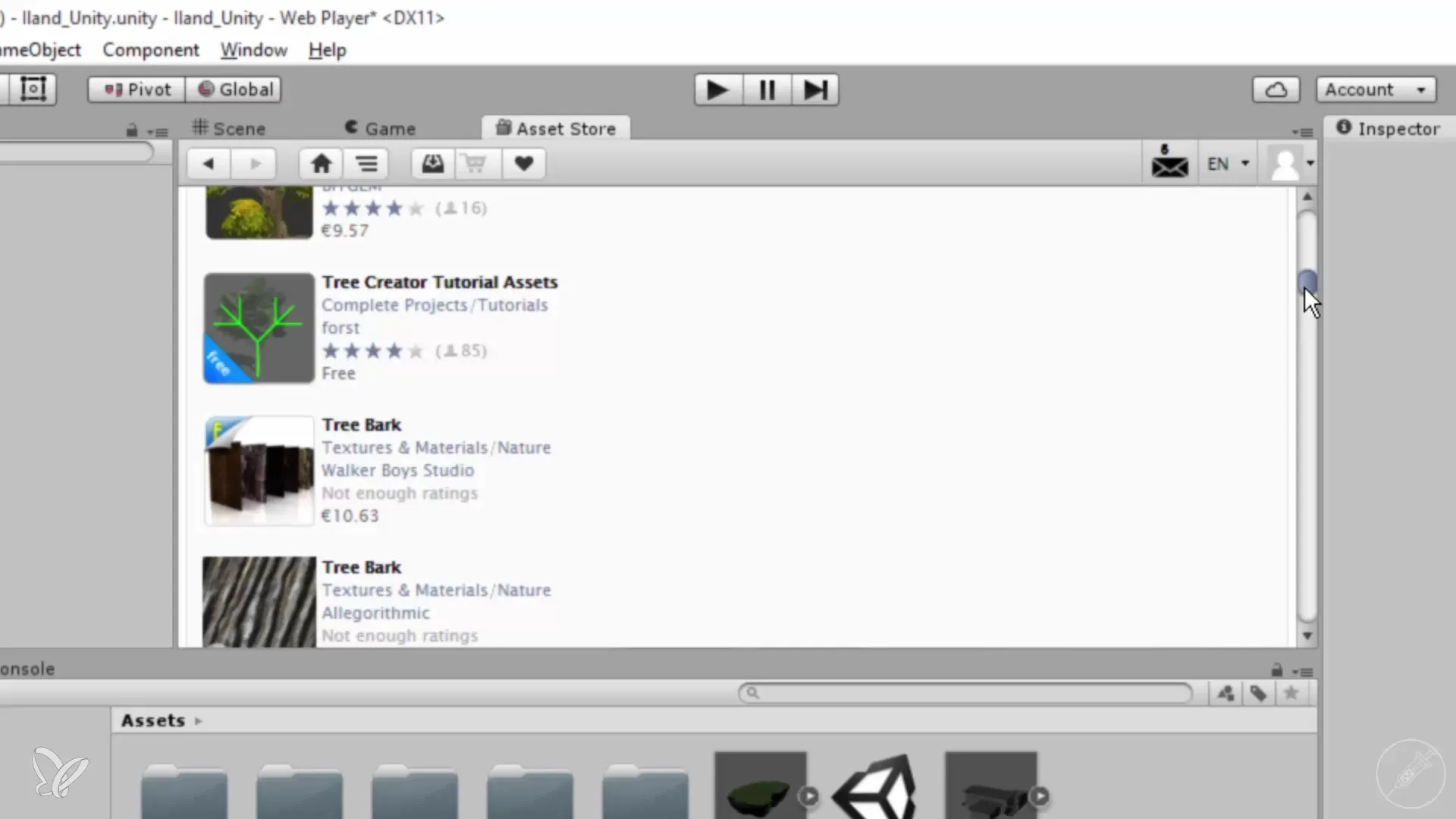
4. SpeedTreeを利用する
SpeedTreeは、始めるための3種類の木が含まれた無料パッケージを提供しています。「インポート」をクリックして、このパッケージをプロジェクトにロードします。
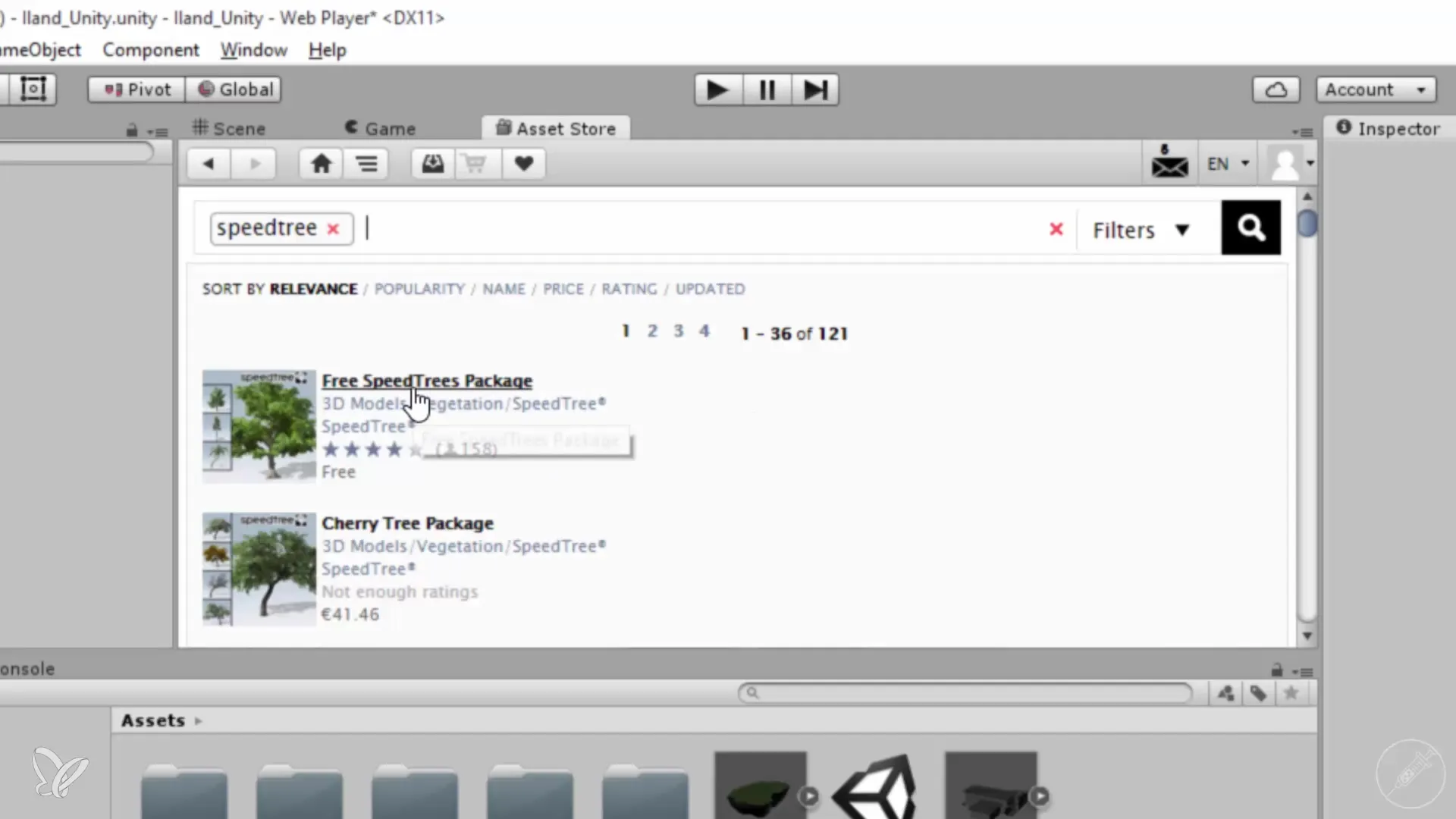
5. インポートプロセスを開始する
パッケージを選択した後、インポートダイアログが開きます。「インポート」をクリックする前に、すべてのオプションが有効になっていることを確認してください。このプロセスには、少し時間がかかることがあります。
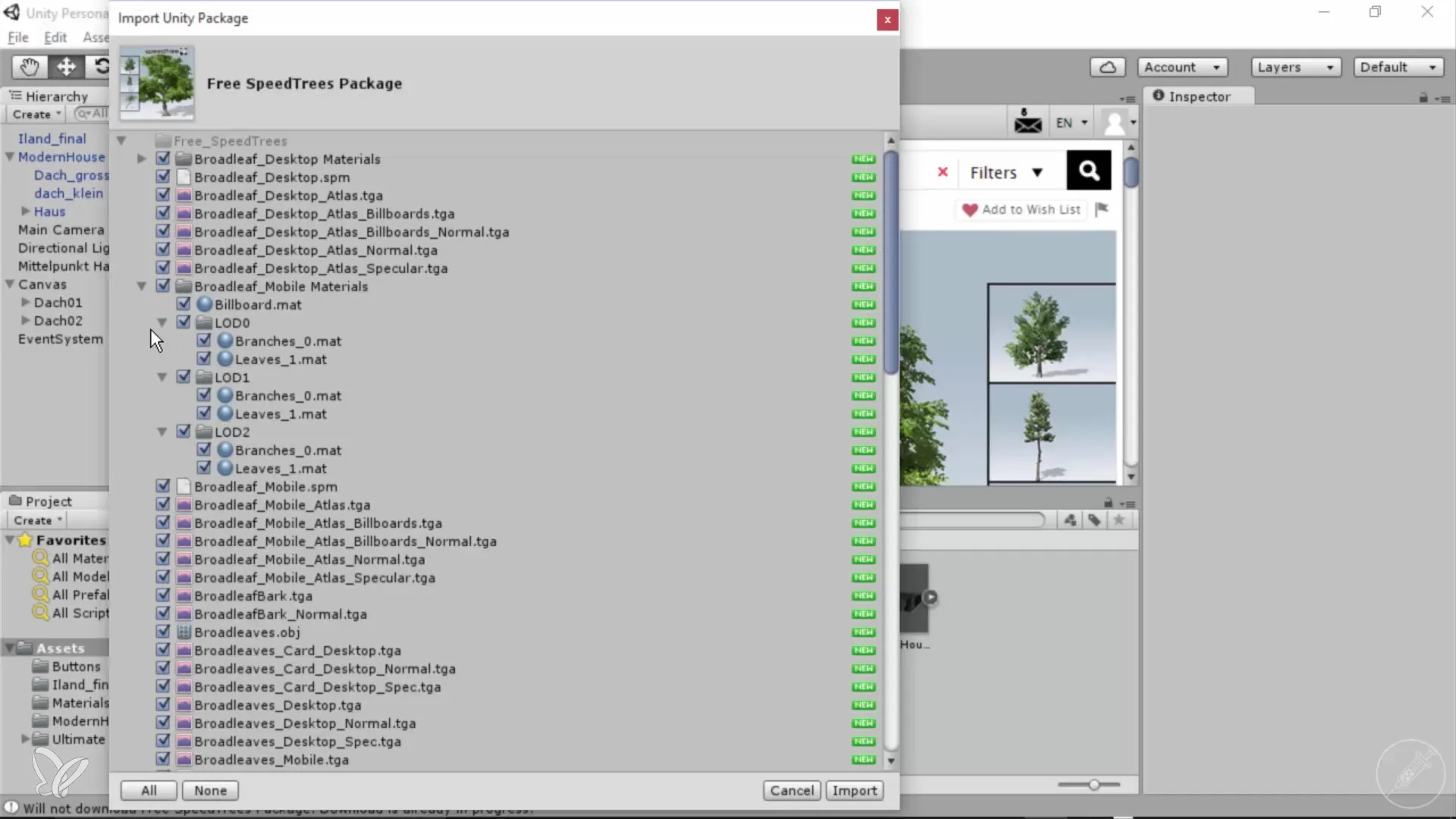
6. 木を見つける
インポートが完了すると、Assetsフォルダーに木が表示されます。さまざまなモデルやテクスチャが利用可能になります。使用したい木モデルを探してください。
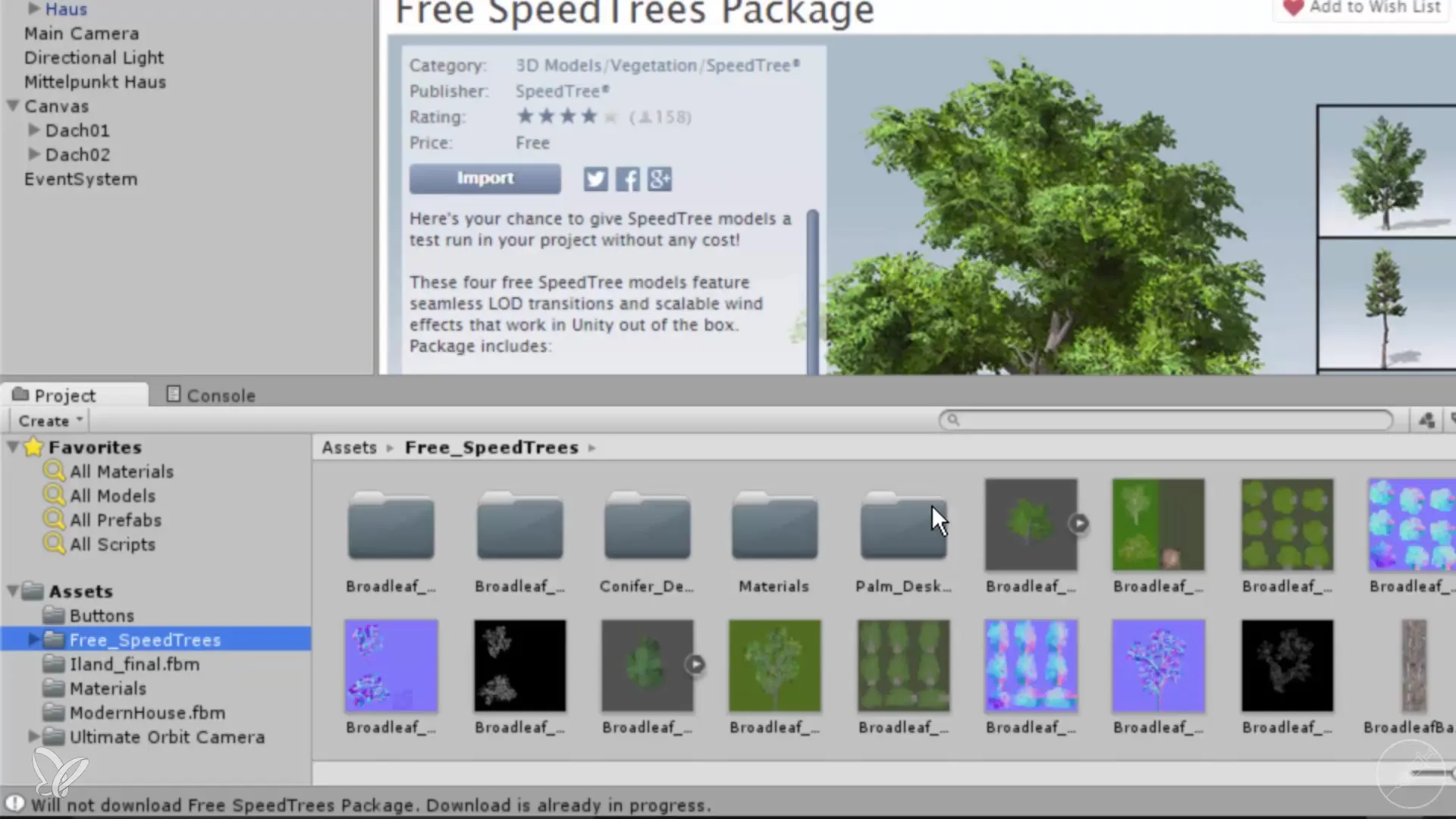
7. 木をシーンにドラッグする
最初の木を選択し、シーンにドラッグします。インスペクターで直接調整して、木のサイズや位置を変更できます。
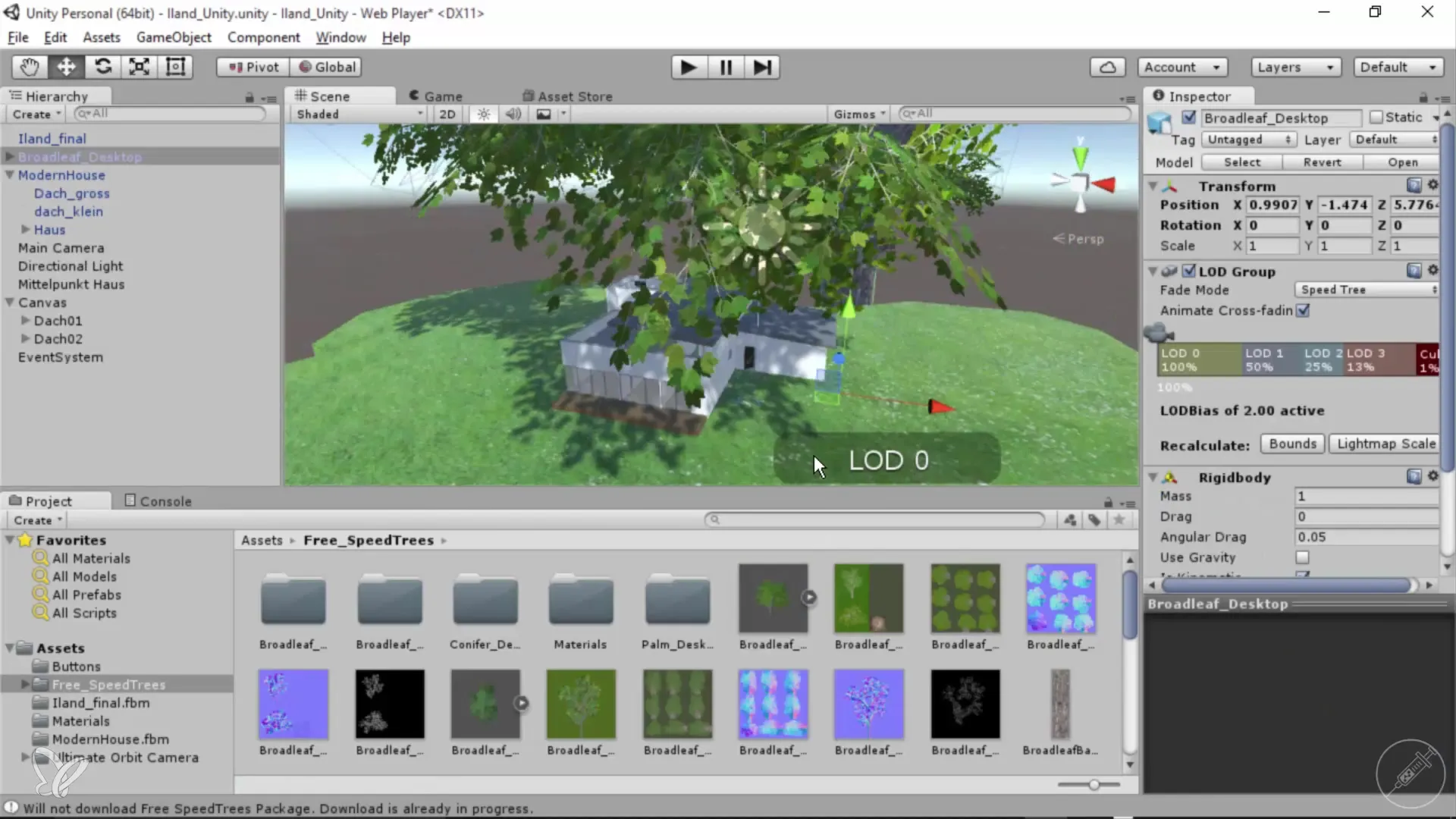
8. サイズを調整する
木をまず縮小して、シーンの他の部分と比例して見せるようにします。X、Y、Zに適切な値、例えば0.05にスケールします。
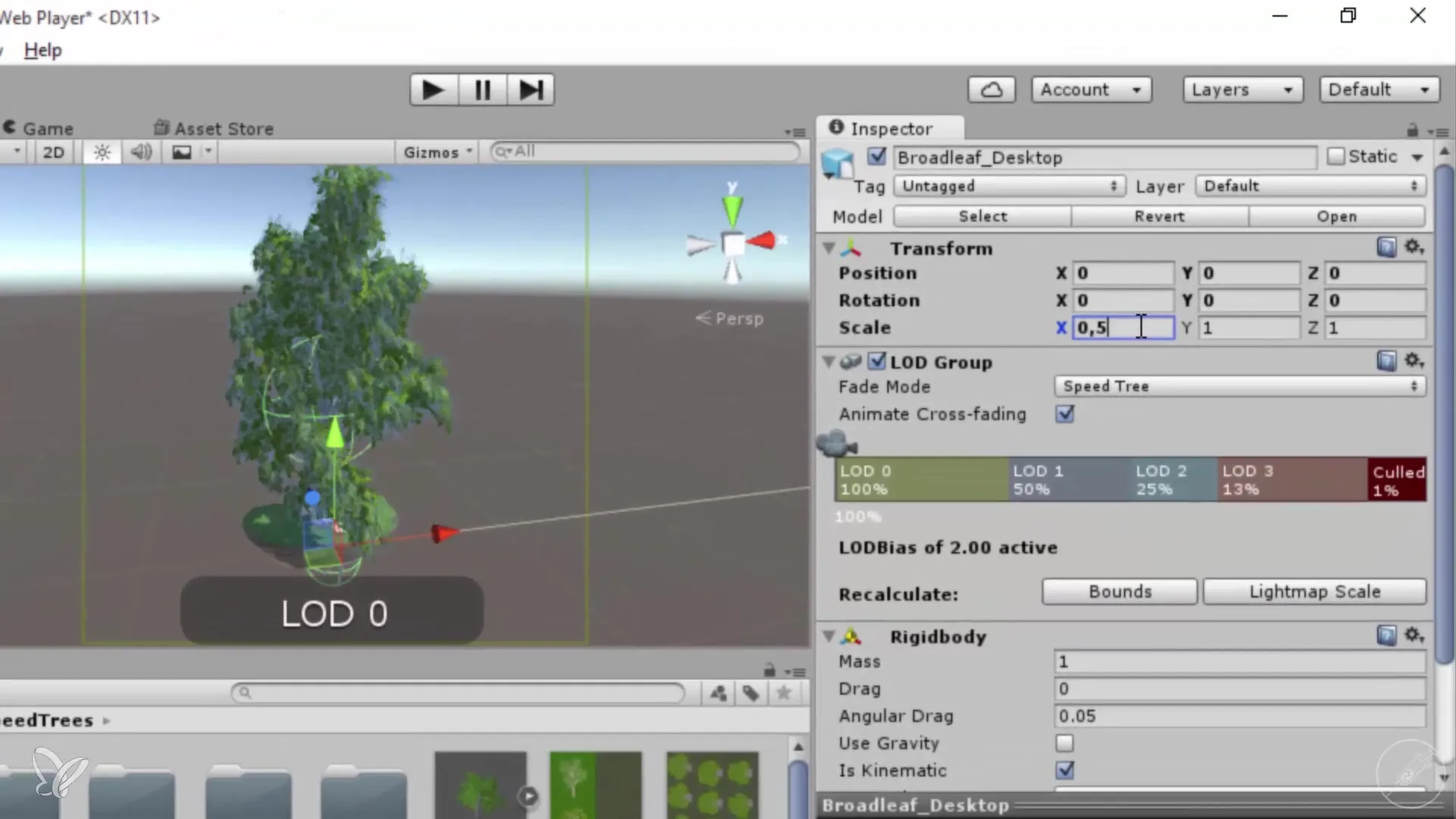
9. 視点の最適化
木の正確な位置を決定するために、2Dビューに切り替えます。これにより、木の適切な配置を見つけやすくなります。
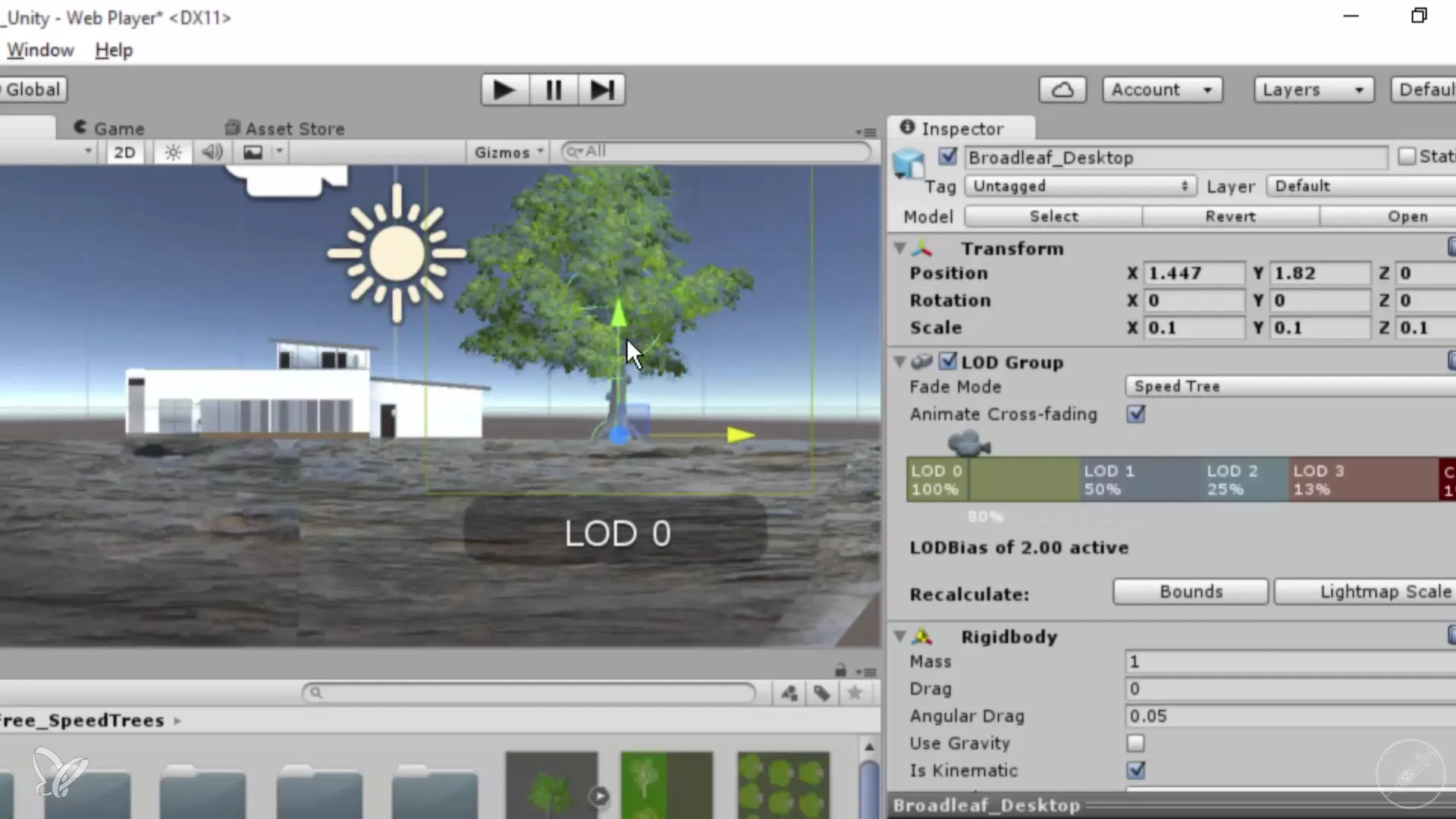
10. 追加の調整を行う
木のサイズと位置の最適な調整が、リアルな外観を交付するために重要です。根があまり目立たないように注意してください。
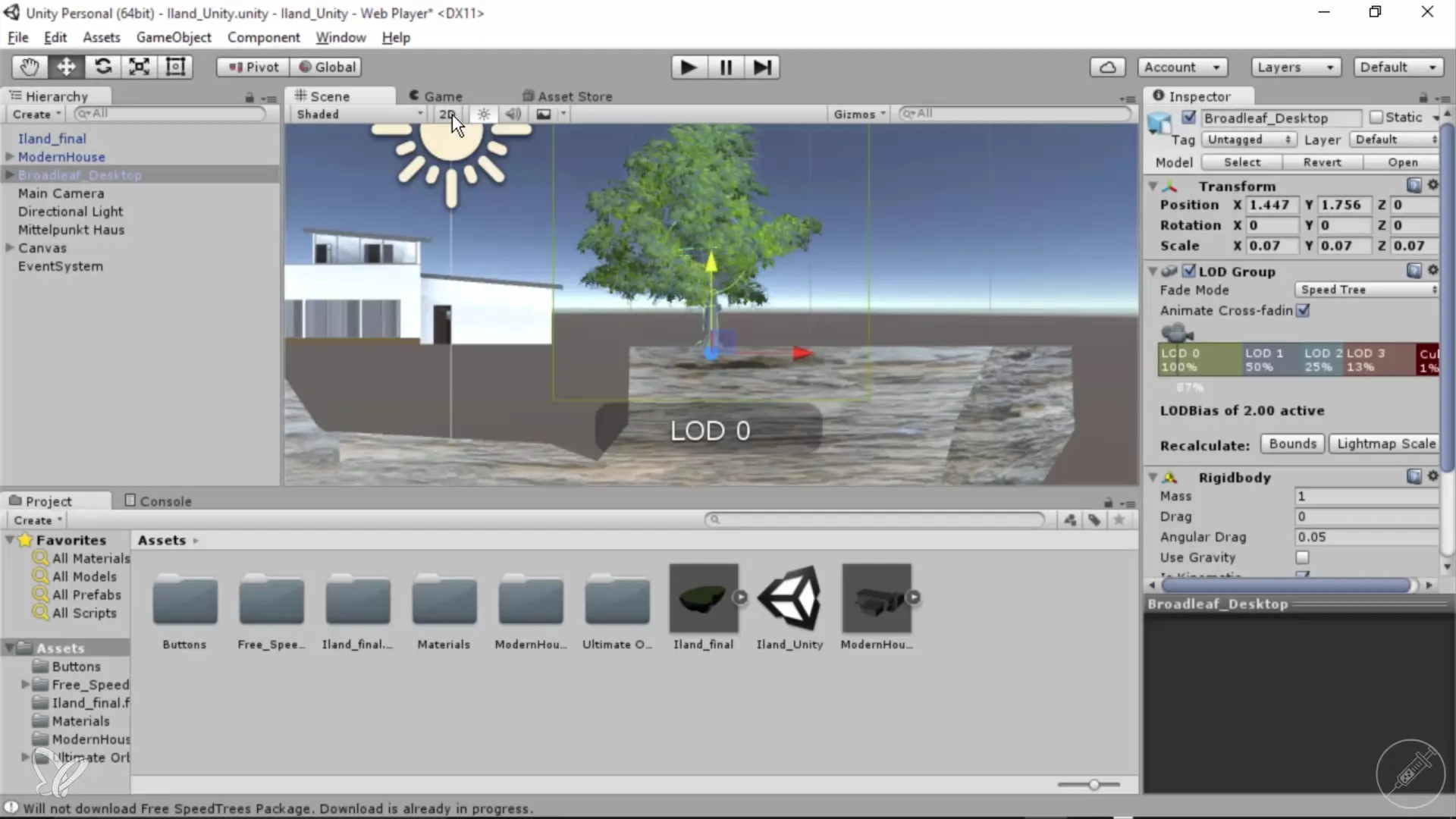
11. 木をアニメーションさせる
SpeedTreeは、あなたの木にアニメーションをすでに提供しています。しかし、それを有効にするためには、追加の手順を踏む必要があり、別のプラグインをダウンロードする必要があるかもしれません。
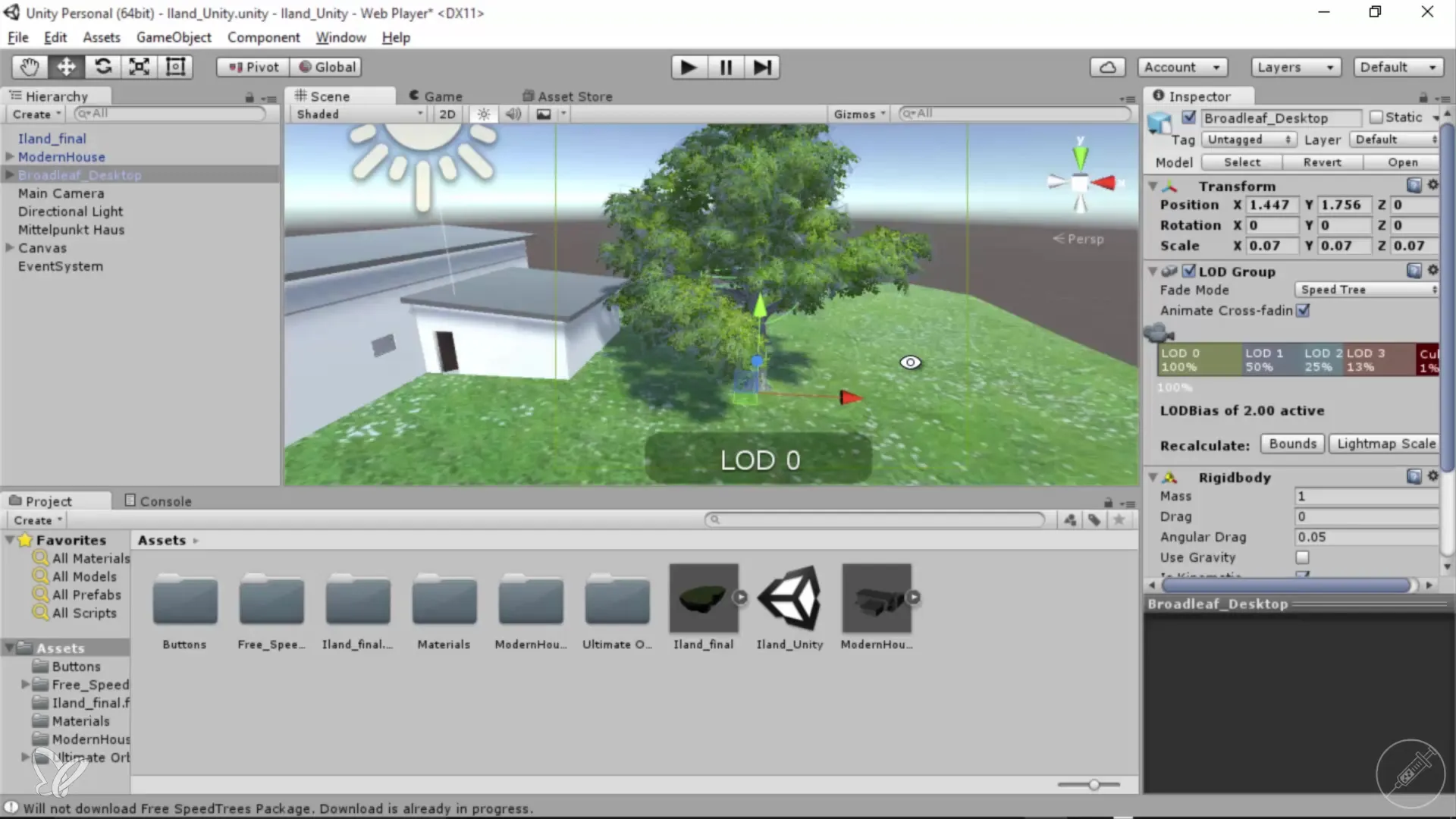
まとめ – 360°アーキテクチャビュー: UnityとCinema 4Dを使った木のインポート
木のインポートは、Unityでのアーキテクチャビジュアライゼーションを向上させるための簡単で効果的なステップです。SpeedTreeパッケージを使用すれば、高品質の自然アセットを低コストで追加できます。木のサイズを調整し、さまざまなビューで作業することで、あなたのプロジェクトはさらに魅力的でプロフェッショナルに見えるようになります。
よくある質問
Unityのアセットストアにアクセスするにはどうすればよいですか?Unityのメニューバーから直接アセットストアにアクセスするか、ウェブサイトからアクセスできます。
自分の木を作成することもできますか?はい、SpeedTreeでは自分の木を作成してデザインすることができます。
SpeedTreeの木は質が高いですか?はい、SpeedTreeはプロフェッショナルなプロジェクトでよく使用される高品質なモデルを提供しています。


